Тест струйного МФУ Lexmark P4350
В недалеком прошлом мы знакомили наших читателей с весьма интересным струйным многофункциональным устройством Lexmark P6250 (см. КГ №36'2005), в данном же обзоре предлагаем узнать об очередном обновлении — модели Р4350. Компания представила сразу две модели: Р4350 и Р6350. Обе они схожи с Р6250, но при этом занимают разные ценовые ниши. Так, стоимость Р4350 была специально снижена для большей доступности. Удивительно, но это практически не сказалось на конструкции устройства. Единственное — уменьшился до 1,7" размер встроенного жидкокристаллического экрана. Однако возрос объем встроенной памяти — с 8 Мб до 32 Мб, что позволило увеличить скорость обработки больших по размеру изображений. Сегодня, когда даже любительские камеры обладают сенсорами 5 Мпкс, это стало очень важно. Возможность быстрого просмотра фото на встроенном экране — несомненный плюс.
Внешний вид и конструкция
 Внешний вид Р4350 полностью идентичен Р6250 за исключением меньшего размера экрана. Конструктивных отличий практически нет, вот только две сменные панельки теперь заменены на одну монолитную. Загрузка бумаги производится в вертикальном положении, емкость лотка составляет порядка 100 листов плотностью 75 г/м2. Сохранена функция автоматического определения типа бумаги, действует система подачи Accu-Feed, исправляющая перекосы листа. После печати листы выводятся на выдвигающуюся пластину, которая выполняет роль приемного лотка. Нулевой угол стекла сканера обозначен декоративной синей вставкой. Как и во всех бюджетных решениях, где сканер не является центральным звеном, используются CIS (Contact Image System) технологии. Изготовителем предусмотрена возможность сканирования книг или иных толстых объектов, для чего крышка может отодвигаться от стекла на расстояние порядка сантиметра. Нет изменений и среди кнопок управления. В центре находится экранчик, на котором отображается вся информация. С его помощью можно работать с меню или просматривать фотографии. Слева от него находятся кнопка включения и большая кнопка выбора режима (копирование, сканирование, фотокарта). По бокам расположены кнопки, относящиеся к управлению копиром: поворот, число копий, просмотр страницы, изменение размера. Чуть правее можно видеть клавиши для навигации по меню и кнопки запуска копирования. За прозрачной откидывающейся крышкой справа находятся слоты для карт памяти и порт PictBridge.
Внешний вид Р4350 полностью идентичен Р6250 за исключением меньшего размера экрана. Конструктивных отличий практически нет, вот только две сменные панельки теперь заменены на одну монолитную. Загрузка бумаги производится в вертикальном положении, емкость лотка составляет порядка 100 листов плотностью 75 г/м2. Сохранена функция автоматического определения типа бумаги, действует система подачи Accu-Feed, исправляющая перекосы листа. После печати листы выводятся на выдвигающуюся пластину, которая выполняет роль приемного лотка. Нулевой угол стекла сканера обозначен декоративной синей вставкой. Как и во всех бюджетных решениях, где сканер не является центральным звеном, используются CIS (Contact Image System) технологии. Изготовителем предусмотрена возможность сканирования книг или иных толстых объектов, для чего крышка может отодвигаться от стекла на расстояние порядка сантиметра. Нет изменений и среди кнопок управления. В центре находится экранчик, на котором отображается вся информация. С его помощью можно работать с меню или просматривать фотографии. Слева от него находятся кнопка включения и большая кнопка выбора режима (копирование, сканирование, фотокарта). По бокам расположены кнопки, относящиеся к управлению копиром: поворот, число копий, просмотр страницы, изменение размера. Чуть правее можно видеть клавиши для навигации по меню и кнопки запуска копирования. За прозрачной откидывающейся крышкой справа находятся слоты для карт памяти и порт PictBridge.
Расходные материалы
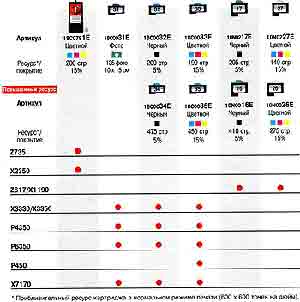 Технология печати осталась стандартной шестицветной: бирюзовый, пурпурный, желтый, серый, светло-бирюзовый, светло-пурпурный. Полностью сохранилась преемственность расходных материалов. Практически все новые МФУ Lexmark используют одни картриджи. Так, полностью совместимы модели Х3330, Х3350, Р4350, Р6250, Р6350, Х7170.
Технология печати осталась стандартной шестицветной: бирюзовый, пурпурный, желтый, серый, светло-бирюзовый, светло-пурпурный. Полностью сохранилась преемственность расходных материалов. Практически все новые МФУ Lexmark используют одни картриджи. Так, полностью совместимы модели Х3330, Х3350, Р4350, Р6250, Р6350, Х7170.
Замена картриджей не представляет труда. Стационарно используются два картриджа: черный и цветной, однако без фото в нашем случае не обойтись. При домашнем цикле использования рекомендуем пользоваться черным картриджем (желательно повышенной емкости), временно заменяя его на фотокартридж для качественной печати изображений. Хранить неиспользуемый резервуар следует в специальном пластиковом контейнере во избежание засыхания.
— Фотокартридж №31 18C0031E (24 у.е.).
— Картридж с черными чернилами №32 18C0032E (19 у.е.).
— Картридж с цветными чернилами №33 18C0033E (22 у.е.).
— Картридж повышенной емкости с черными чернилами №34 18C0034E (23 у.е.).
— Картридж повышенной емкости с цветными чернилами №35 18C0035E (28 у.е.).
Программное обеспечение
Программное обеспечение совершенно идентично рассмотренному нами ранее для моделей Lexmark P6250 и Lexmark Х2350, поэтому необходимости в его описании нет. Стандартно вместе с драйвером пользователь получает программу Lexmark Imaging Studio.
Копир
Функция автономного копирования здорово расширяет возможности аппарата. Это очень удобно — даже не надо включать компьютер — достаточно включить само многофункциональное устройство. Скорость копирования нормальная, при всех установках по умолчанию (читай авто) цветная копия формата А4 будет сделана за 42 секунды, а копия в оттенках серого — за 14 секунд. Качество копий хорошее, если не считать того, что в цветном режиме изображения они выглядят намного бледнее своих оригиналов. Куда больше понравилась возможность копирования фотографий. Мы специально выполнили эту операцию с целым набором фото, среди которых были новые цветные снимки, а также архивные карточки 20-летней давности. Результат, полученный с применением бумаги Lexmark Premium Glossy Photo Paper 240 г/м2, просто замечательный. Некоторые оттенки, конечно, слегка сместились, но совсем незначительно. Жаль только, что даже чисто теоретически оригинальный черно-белый снимок "проживет" значительно дольше своей новорожденной копии. Работа с книгами, толстыми тетрадями, брошюрами не вызывает нареканий, что особенно понравится студентам. Ведь для них этот аппарат подходит превосходно: он дешев и при этом реализует массу возможностей.
Сканер
Из предыдущего теста видно, что копирование Р4350 осуществляет несколько быстрее, нежели Р6250. То же происходит и со сканированием. Объяснить это можно лишь увеличившимся объемом встроенной памяти, т.к. в самом модуле сканера никаких изменений не произошло.
— Формат А4, режим ч/б 600 dpi — 43 сек.
— Формат А4, режим оттенки серого 600 dpi — 43 сек.
— Формат А4, режим цветной 600 dpi — 2 мин. 06 сек.
Цветопередача при сканировании значительно страдает, изображения выглядят слишком бледными. Объемные предметы в силу технологии сканируются с размытием.
Принтер
Скорость печати довольно высокая. Страница с текстом (с 5-процентным (!) заполнением) печатается очень быстро:
— Быстрая печать — 4 сек.
— Обычная печать — 5 сек.
— Автоматический выбор — 5 сек.
Видно, что при автоматическом определении параметры печати выбираются верно. Мы загружали в лоток различные носители и смотрели показания датчика через драйвер принтера — ошибок не было. Так, на автомате МФУ никогда не будет печатать в фоторежиме на обычной бумаге, и наоборот. Качество текстовых отпечатков на высоте. В режиме быстрой печати буквы насыщенные с нормальным заполнением и неровными краями. В обычном режиме они становятся более черными и четкими, по внешнему виду их не отличишь от отпечатков, полученных на хорошей лазерной технике. Нормально выглядят растровые и векторные изображения, отпечатанные на обычной офисной бумаге 80 г/м2. В быстром режиме, конечно, все выглядит бледно, к тому же, присутствует явная рябь. Но уже при переходе к обычной печати картинки получаются насыщенными и детальными.
Печать фотографий происходит без видимых проблем, если не считать большого промежутка времени, затрачиваемого на этот процесс. Одно фото формата 10х15 см без полей получается за 2 минуты 30 секунд. Замер скорости печати проводился без учета времени на обработку изображения, время засекалось от момента затягивания листа бумаги до выхода готового фото. Конечно, это долго, но результат того стоит. Тем более, что Lexmark P4350 не позиционируется как скоростное профессиональное устройство, в отличие от, например, принтера HP Photosmart 8253. P4350 предназначен для дома, а в этих условиях подождать лишнюю минуту можно. Для теста мы использовали рекомендованную бумагу Lexmark Premium Glossy Photo Paper 240 г/м2. Результат понравился. Естественно, без калибровки и использования нужного цветового профиля оттенки изображений немного изменились. Но, опять же, для домашних фотографий это не столь важно. Больше всего нас сегодня волнует вопрос стойкости отпечатков к свету и воздуху — главным разрушителям красок. Любая карточка имеет срок жизни, по завершении которого цвета сильно исказятся вплоть до полной потери изображения. Как сказано в рекламной брошюре Lexmark, при использовании бумаги Lexmark Premium Glossy Paper и чернил Evercolor полученными фотографиями смогут любоваться еще несколько поколений. Однако здравый смысл и результаты, достигнутые на сегодняшний день, говорят несколько об ином. При интенсивном использовании (например, фото висит в рамке на стене, и на него часто попадают прямые солнечные лучи) значительное изменение цветов произойдет уже через год-два. Пока фотопринтеры еще не обошли настоящие фотолабы по всем статьям. Но это пока…
Итоги
Новое многофункциональное устройство Lexmark P4350 нам понравилось, хотя называть его новым, может быть, и не совсем корректно. По сравнению с предшественником Р6250 минусов, кроме небольшого уменьшения размера ЖК-дисплея, мы не увидели. Качество печати во всех режимах хорошее. И, что самое главное, сохранена преемственность расходных материалов, поэтому исключены досадные моменты, когда при переходе на новую технику остаются ненужные (просто несовместимые) расходники. Стоимость одного отпечатка по-прежнему держится на высоком уровне. Для ее снижения рекомендуем использовать картриджи повышенной емкости — при разнице стоимости в 5 долларов они обеспечивают практически двойную отдачу. Стоимость устройства на момент тестирования — 150 у.е.
Василий Запотылок, vasily@techlabs.by
| Технология печати | электротермическая струйная |
| Технология цвета | струйная шестицветная: бирюзовый, пурпурный, желтый, серый, светло-бирюзовый, светло-пурпурный; дополнительный черный картридж для печати текста насыщенным черным цветом |
| UNSPSC Code | 43.21.21.10 |
| Технология сканирования | CIS (Contact Image System) |
| Функции | цветное копирование; цветная печать; цветное сканирование |
| Макс. скор. печати (цвет. печать в черн. режиме) | до 15 стр/мин |
| Макс. скор. печати (монохр. печать в черн. реж.) | до 22 стр/мин |
| Макс. скор. печати (монохр. печать с норм. кач.) | до 16 стр/мин |
| Макс. скор. печати (цветная печать с норм. кач.) | до 5 стр/мин |
| Макс. скор. копирования (монохр., черновое кач.) | до 18 стр/мин |
| Макс. скор. копирования (цветной, черновое кач.) | до 11 стр/мин |
| Макс. скор. копирования (монохр., норм. кач.) | до to 3 стр/мин |
| Макс. скор. копирования (цветное, норм. кач.) | до to 2 стр/мин |
| Разрешение при монохромной печати | до 2400x1200 точек на дюйм |
| Разрешение при цветной печати | до 4800x1200 точек на дюйм |
| Улучшенное разрешение сканера | до 19200x19200 точек на дюйм |
| Оптическое разрешение сканера | 1200x2400 точек на дюйм |
| Поддерживаемые операционные системы | Microsoft Windows 2000 (все версии); Microsoft Windows 98 (все версии); Microsoft Windows Me; Microsoft Windows XP (все версии); Apple Mac OS X (10.2.3-10.2.8); Apple Mac OS X (10.3.0-10.3.x) |
| Емкость устройства подачи бумаги для печати (макс.) | 100 страниц при 75 г/м2 |
| Поддерживаемые материалы для печати | карточки; мелованная бумага; конверты; наклейки; бумага; прозрачные пленки; транспарант (A4 или Letter); карточка Hagaki; индексные карточки (3"x5"); бумага для термопереноса; фотобумага |
| Поддерживаемые форматы бумаги | конверт 10 (105x241 мм); конверт 7 3/4 (98,4x190,5 мм); конверт 9 (98,4x225,4 мм); A4 (210x297 мм); A5 (148x210 мм); конверт B5 (176x250 мм); конверт C5 (162x229 мм); конверт DL (110x220 мм); конверт 6 3/4 (3,25"x6,5"); A2 Baronial (111x146 мм); карточка A6 (105x148 мм); B5 (182x257 мм); конверт C6 (114x162 мм); пользовательский (216x432 мм); карточка Hagaki (100x148 мм); индексные карточки (3"x5"); Executive (184x267 мм); Legal (216x355 мм); Letter (216x279 мм); открытки (4"x6"); Statement (140x216 мм); L (89x127 мм); 2L (127x178 мм); Chokei 3 (120x235 мм); Chokei 4 (90x205 мм); Chokei 40 (90x225 мм); Kakugata 3 (216x277 мм); Kakugata 4 (197x267 мм); Kakugata 5 (190x240 мм); Kakugata 6 (162x229 мм); 5"x7" Photo; 130x180 мм; 100x150 мм |
| Размеры носителей для печати без полей | Photo (4"x6"); A4 (210x297 мм); Letter (216x279 мм); A6 (105x148 мм); карточка Hagaki (100x148 мм); L (89x127 мм); 2L (127x178 мм); A5 (148x210 мм); Photo (5"x7"); 3,5"x5" или 89x127 мм; 100x150 мм; 130x180 мм |
| Стандартные порты | высокоскоростной USB, совместимый со спецификацией USB 2.0 |
| Дополнительные сетевые порты | внешний сетевой адаптер Lexmark N4000e Ethernet 10/100Base TX (только для печати); принт-сервер беспроводного соединения Lexmark N4050e стандарта 802.11g (только для печати) |
| USB-порт, сертифициров. по стандарту PictBridge | есть |
| Поддержка цифровых носителей | CompactFlash I & II; SmartMedia Card; Sony Memory Stick, Memory Stick Pro; Secure Digital (SD) Card; MultiMediaCard (MMC); Microdrive; встроенное устройство для чтения карт памяти с 4 слотами; xD Card; Sony Memory Stick Duo (с адаптером) |
| Изменение масштаба | 25-400% |
| Максимальная область сканирования, мм | 216x297 мм |
| Размер в упаковке (ВхШхГ) | 236x493x416,5 мм |
| Размер (ВхШхГ) | 177,5x435x334 мм |
| Вес | 4,8 кг |
| Уровень акустического шума при работе | 48 дБ (а) |
| Уровень акустического шума сканера при работе | 36 дБ (а) |
| Гарантия | 1 год |
| Сертификаты | Energy Star, CSA, c-UL-us, ICES Class B, Executive Order 132221, CE Class B, CB IEC 60950 IEC 60825-1, GS (TUV), SEMKO, C-tick mark Class B, V85, CCC Class B, BSMI Class B, METI(PSE), VCCI Class B, FCC Class B, UL 60950 3rd Edition, PCBC B-Mark, GOST-R |
| Рабочая нагрузка (максимум) | 3000 страниц в месяц |
Внешний вид и конструкция

Расходные материалы
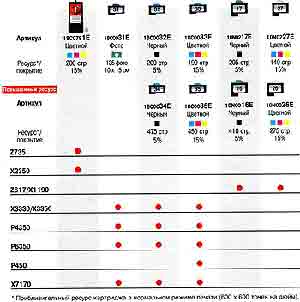
Замена картриджей не представляет труда. Стационарно используются два картриджа: черный и цветной, однако без фото в нашем случае не обойтись. При домашнем цикле использования рекомендуем пользоваться черным картриджем (желательно повышенной емкости), временно заменяя его на фотокартридж для качественной печати изображений. Хранить неиспользуемый резервуар следует в специальном пластиковом контейнере во избежание засыхания.
— Фотокартридж №31 18C0031E (24 у.е.).
— Картридж с черными чернилами №32 18C0032E (19 у.е.).
— Картридж с цветными чернилами №33 18C0033E (22 у.е.).
— Картридж повышенной емкости с черными чернилами №34 18C0034E (23 у.е.).
— Картридж повышенной емкости с цветными чернилами №35 18C0035E (28 у.е.).
Программное обеспечение
Программное обеспечение совершенно идентично рассмотренному нами ранее для моделей Lexmark P6250 и Lexmark Х2350, поэтому необходимости в его описании нет. Стандартно вместе с драйвером пользователь получает программу Lexmark Imaging Studio.
Копир
Функция автономного копирования здорово расширяет возможности аппарата. Это очень удобно — даже не надо включать компьютер — достаточно включить само многофункциональное устройство. Скорость копирования нормальная, при всех установках по умолчанию (читай авто) цветная копия формата А4 будет сделана за 42 секунды, а копия в оттенках серого — за 14 секунд. Качество копий хорошее, если не считать того, что в цветном режиме изображения они выглядят намного бледнее своих оригиналов. Куда больше понравилась возможность копирования фотографий. Мы специально выполнили эту операцию с целым набором фото, среди которых были новые цветные снимки, а также архивные карточки 20-летней давности. Результат, полученный с применением бумаги Lexmark Premium Glossy Photo Paper 240 г/м2, просто замечательный. Некоторые оттенки, конечно, слегка сместились, но совсем незначительно. Жаль только, что даже чисто теоретически оригинальный черно-белый снимок "проживет" значительно дольше своей новорожденной копии. Работа с книгами, толстыми тетрадями, брошюрами не вызывает нареканий, что особенно понравится студентам. Ведь для них этот аппарат подходит превосходно: он дешев и при этом реализует массу возможностей.
Сканер
Из предыдущего теста видно, что копирование Р4350 осуществляет несколько быстрее, нежели Р6250. То же происходит и со сканированием. Объяснить это можно лишь увеличившимся объемом встроенной памяти, т.к. в самом модуле сканера никаких изменений не произошло.
— Формат А4, режим ч/б 600 dpi — 43 сек.
— Формат А4, режим оттенки серого 600 dpi — 43 сек.
— Формат А4, режим цветной 600 dpi — 2 мин. 06 сек.
Цветопередача при сканировании значительно страдает, изображения выглядят слишком бледными. Объемные предметы в силу технологии сканируются с размытием.
Принтер
Скорость печати довольно высокая. Страница с текстом (с 5-процентным (!) заполнением) печатается очень быстро:
— Быстрая печать — 4 сек.
— Обычная печать — 5 сек.
— Автоматический выбор — 5 сек.
Видно, что при автоматическом определении параметры печати выбираются верно. Мы загружали в лоток различные носители и смотрели показания датчика через драйвер принтера — ошибок не было. Так, на автомате МФУ никогда не будет печатать в фоторежиме на обычной бумаге, и наоборот. Качество текстовых отпечатков на высоте. В режиме быстрой печати буквы насыщенные с нормальным заполнением и неровными краями. В обычном режиме они становятся более черными и четкими, по внешнему виду их не отличишь от отпечатков, полученных на хорошей лазерной технике. Нормально выглядят растровые и векторные изображения, отпечатанные на обычной офисной бумаге 80 г/м2. В быстром режиме, конечно, все выглядит бледно, к тому же, присутствует явная рябь. Но уже при переходе к обычной печати картинки получаются насыщенными и детальными.
Печать фотографий происходит без видимых проблем, если не считать большого промежутка времени, затрачиваемого на этот процесс. Одно фото формата 10х15 см без полей получается за 2 минуты 30 секунд. Замер скорости печати проводился без учета времени на обработку изображения, время засекалось от момента затягивания листа бумаги до выхода готового фото. Конечно, это долго, но результат того стоит. Тем более, что Lexmark P4350 не позиционируется как скоростное профессиональное устройство, в отличие от, например, принтера HP Photosmart 8253. P4350 предназначен для дома, а в этих условиях подождать лишнюю минуту можно. Для теста мы использовали рекомендованную бумагу Lexmark Premium Glossy Photo Paper 240 г/м2. Результат понравился. Естественно, без калибровки и использования нужного цветового профиля оттенки изображений немного изменились. Но, опять же, для домашних фотографий это не столь важно. Больше всего нас сегодня волнует вопрос стойкости отпечатков к свету и воздуху — главным разрушителям красок. Любая карточка имеет срок жизни, по завершении которого цвета сильно исказятся вплоть до полной потери изображения. Как сказано в рекламной брошюре Lexmark, при использовании бумаги Lexmark Premium Glossy Paper и чернил Evercolor полученными фотографиями смогут любоваться еще несколько поколений. Однако здравый смысл и результаты, достигнутые на сегодняшний день, говорят несколько об ином. При интенсивном использовании (например, фото висит в рамке на стене, и на него часто попадают прямые солнечные лучи) значительное изменение цветов произойдет уже через год-два. Пока фотопринтеры еще не обошли настоящие фотолабы по всем статьям. Но это пока…
Итоги
Новое многофункциональное устройство Lexmark P4350 нам понравилось, хотя называть его новым, может быть, и не совсем корректно. По сравнению с предшественником Р6250 минусов, кроме небольшого уменьшения размера ЖК-дисплея, мы не увидели. Качество печати во всех режимах хорошее. И, что самое главное, сохранена преемственность расходных материалов, поэтому исключены досадные моменты, когда при переходе на новую технику остаются ненужные (просто несовместимые) расходники. Стоимость одного отпечатка по-прежнему держится на высоком уровне. Для ее снижения рекомендуем использовать картриджи повышенной емкости — при разнице стоимости в 5 долларов они обеспечивают практически двойную отдачу. Стоимость устройства на момент тестирования — 150 у.е.
Василий Запотылок, vasily@techlabs.by
Компьютерная газета. Статья была опубликована в номере 06 за 2006 год в рубрике железо


